Як створити резервну копію та відновити підписи в Outlook?
Якщо вам потрібно перемістити інформацію Outlook зі старого комп’ютера на новий, ви можете експортувати всі електронні листи, календарі, контакти, завдання та нотатки як Файл PST в Outlook і перемістіть файл PST на новий комп’ютер. Але ви знайдете підпису відсутні, оскільки підписи не включено у файл PST. То що, якщо ви хочете використовувати підписи в Outlook на новому комп’ютері? У цьому посібнику ми покажемо вам метод резервне копіювання та відновлення підписів в Outlook на новому комп’ютері.
Примітка: тут береться Microsoft Перспективи 365 наприклад, дії та описи можуть мати деякі відмінності в інших версіях Outlook.
Резервне копіювання та відновлення підписів за допомогою Провідника файлів
1. У вашому старий комп’ютера, скопіюйте та вставте наступний шлях в адресний рядок дослідник:
C:\Users\%username%\AppData\Roaming\Microsoft\Signatures
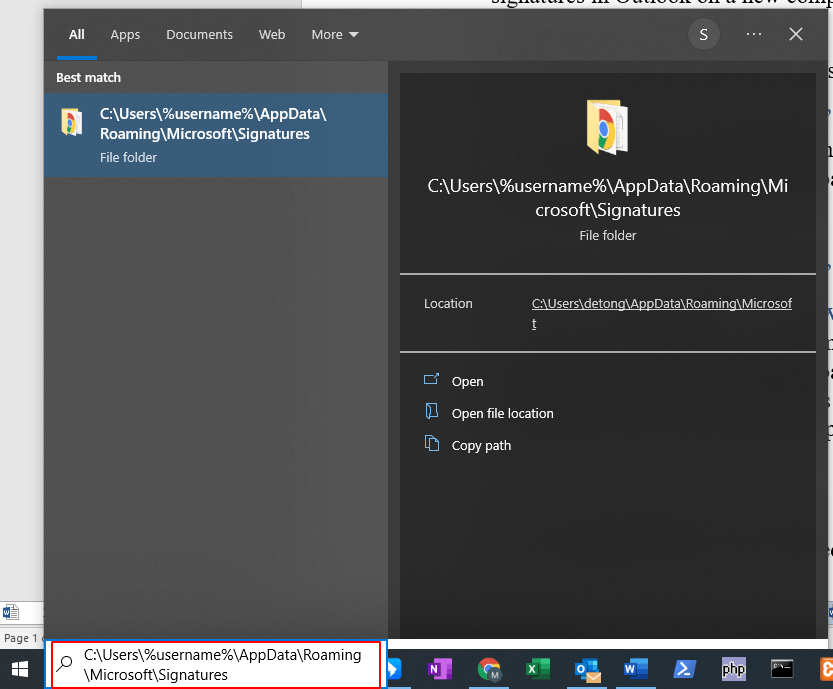
2. Натисніть відкритий кнопка, щоб відкрити папка для підписів.
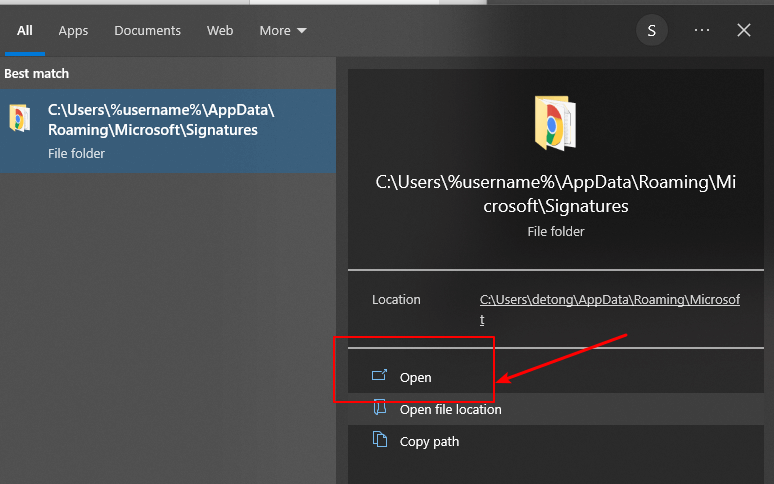
3. Після відкриття папки «Підписи» ви можете побачити всі файли.
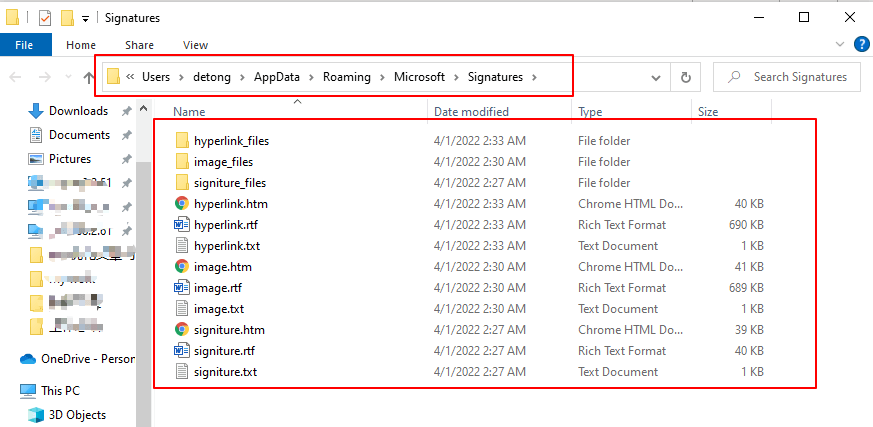
4. У вашому new комп’ютера, скопіюйте та вставте такий шлях в адресний рядок Провідника:
C:\Users\%username%\AppData\Roaming\Microsoft\Signatures
І натисніть кнопку відкритий кнопку, щоб відкрити папку.
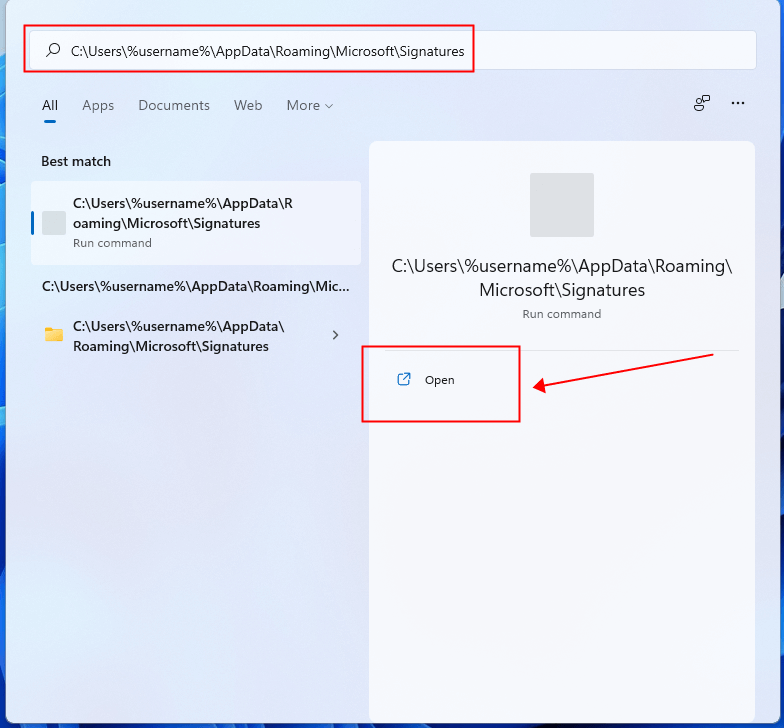
5. Ви помітите, що папка підписів на новому комп'ютері є порожній.

6 Зараз скопіювати Файли підписів на старому комп'ютері і вставляти їх у папці «Підписи» на новому комп’ютері.
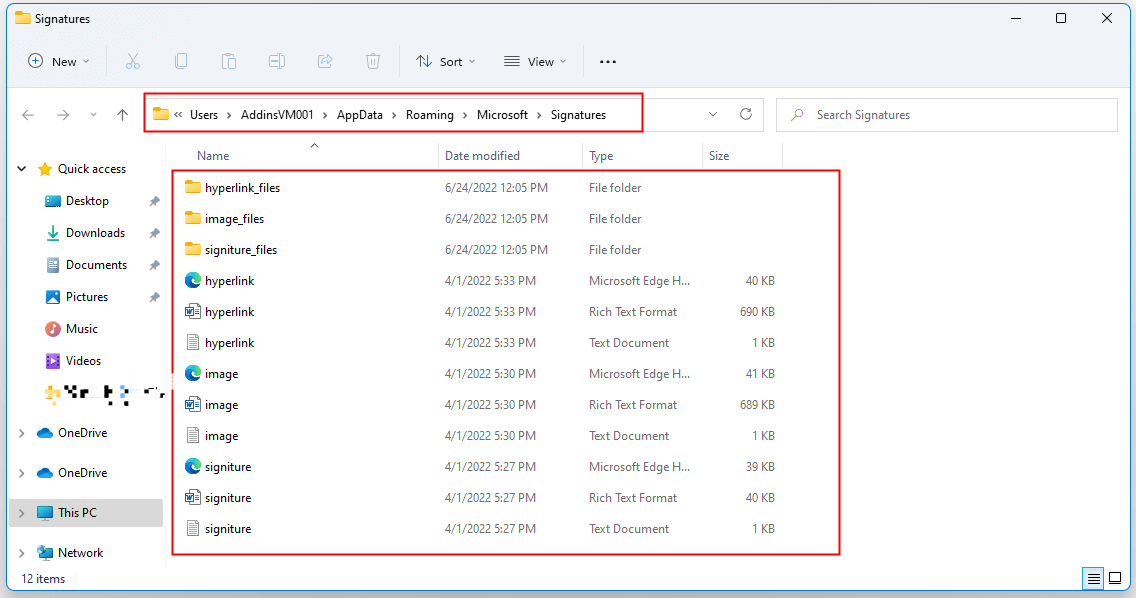
У новому комп'ютері увімкнути Outlook, тепер ви можете використовувати підпису як і раніше.
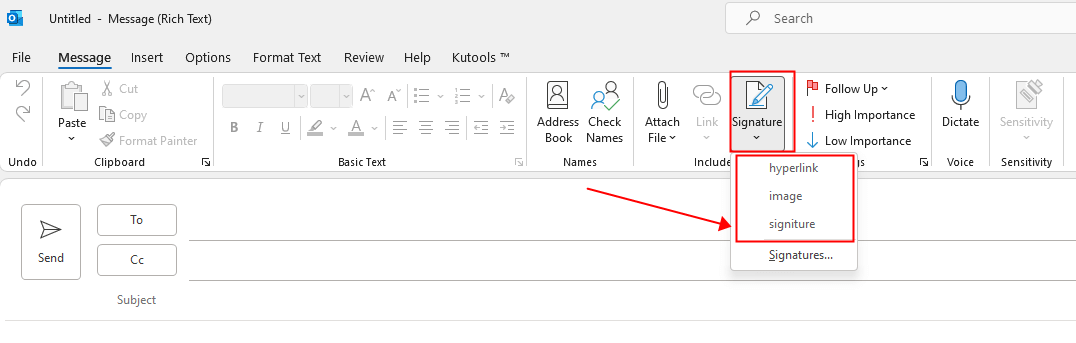
Резервне копіювання та відновлення підписів із Outlook
1 В старий комп'ютер, увімкнути Outlook, Клацніть філе > Опції.
2. Параметри Outlook з'явиться діалогове вікно. Натисніть пошта на лівій панелі.
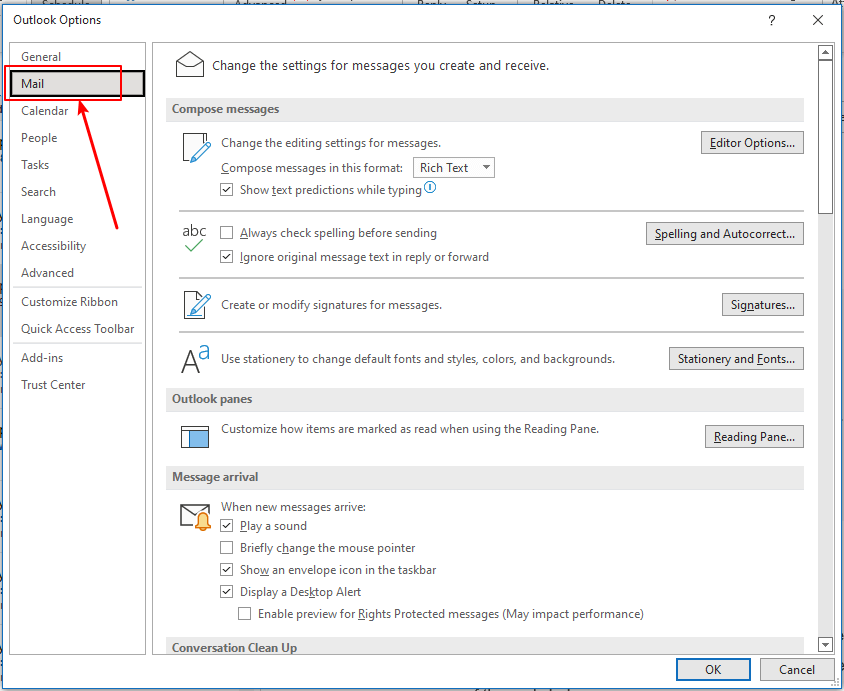
3 Натисніть кнопку Ctrl а потім клацніть Підпис кнопка під кнопкою Створення повідомлень .
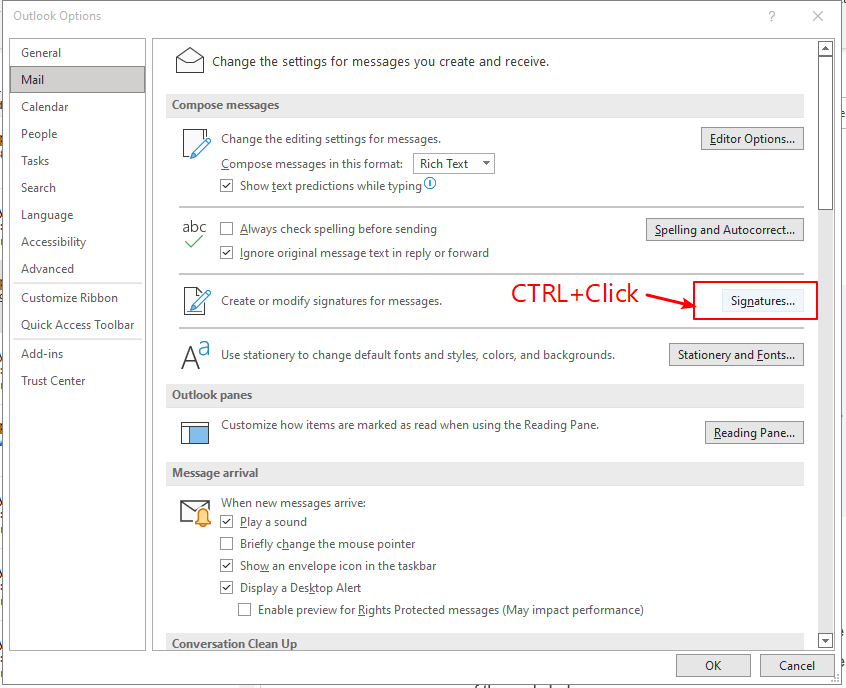
4. Ви можете побачити всі файли підписів у папці підписів старого комп’ютера.
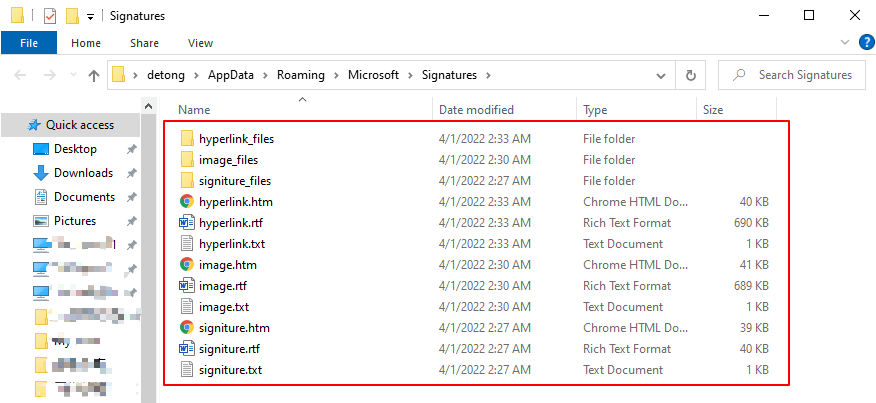
5. Повторіть описані вище дії на новому комп’ютері. Ви знайдете папку «Підписи». порожній.

6. Скопіювати файли підписів на старому комп’ютері та вставляти їх у новому комп’ютері.
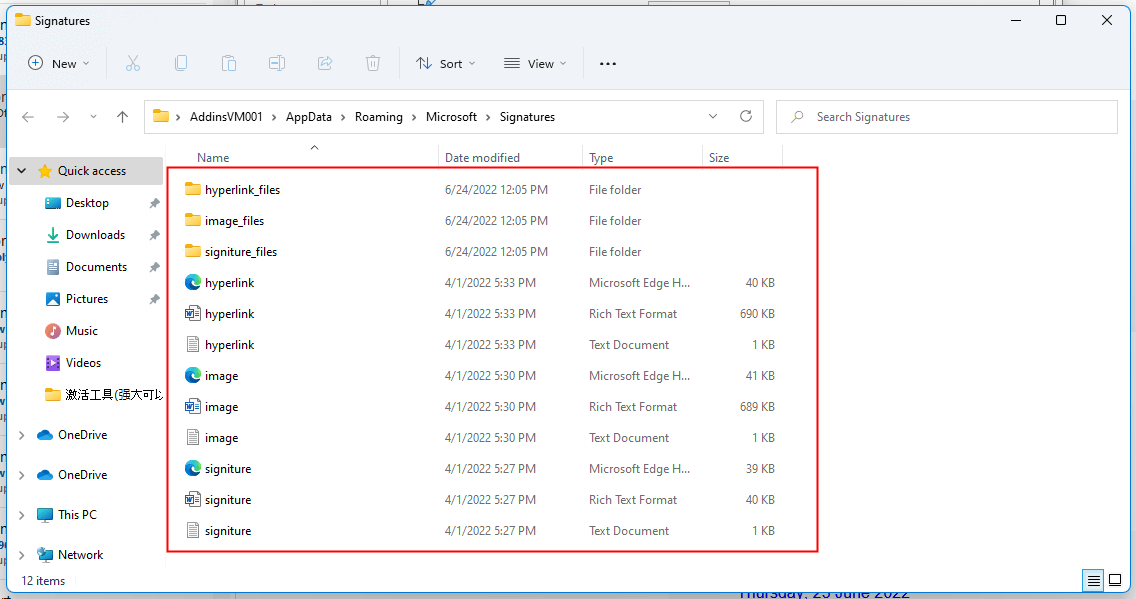
Тоді підпису в старому компі теж є доступні на новому комп’ютері.
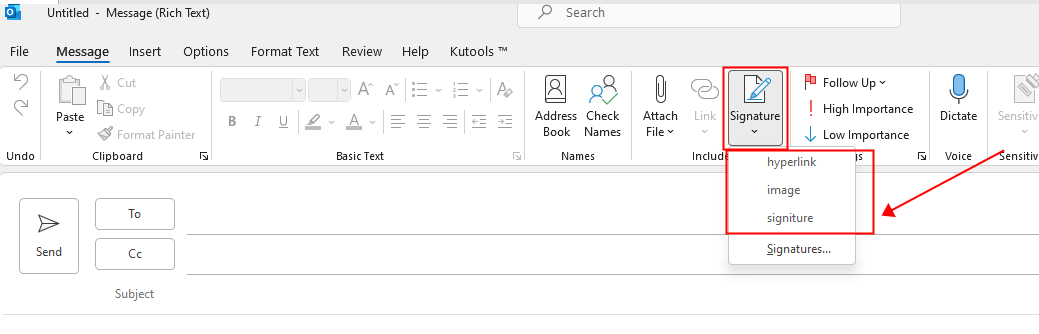
Примітка. Кожен підпис, створений у Outlook, існує в трьох різних форматах: простий текст (.txt), HTML (.htm) і форматований текст (.rtf). Не забудьте вибрати всі ці три формати для кожного підпису.
Статті по темі
Як імпортувати та експортувати підписи в Microsoft Outlook?
Насправді існує трюк, щоб імпортувати спеціальні підписи з логотипами, зображеннями та гіперпосиланнями, які ви створили на старому комп’ютері. Ми покажемо вам, як легко імпортувати та експортувати спеціальні підписи в Microsoft Outlook.
Як імпортувати або вставити HTML-підписи в Outlook?
Наприклад, ви завантажили деякі підписи HTML з веб-сайтів і хочете імпортувати їх у свій Outlook. Якісь прості способи? Ця стаття допоможе вам крок за кроком імпортувати чи вставляти підписи HTML в Outlook.
Як відкрити та відредагувати підписи Outlook у Word?
Порівняно з редактором підписів в Outlook, набагато простіше буде редагувати підпис Outlook у Microsoft Word. Однак як можна відкрити та відредагувати підпис Outlook у програмі Word? Наведене нижче рішення допоможе вам здійснити його.
Найкращі інструменти продуктивності офісу
Kutools для Outlook - Понад 100 потужних функцій, які покращать ваш Outlook
???? Автоматизація електронної пошти: Поза офісом (доступно для POP та IMAP) / Розклад надсилання електронних листів / Автоматична копія/прихована копія за правилами під час надсилання електронної пошти / Автоматичне пересилання (розширені правила) / Автоматично додавати привітання / Автоматично розділяйте електронні листи кількох одержувачів на окремі повідомлення ...
📨 Управління електронною поштою: Легко відкликайте електронні листи / Блокуйте шахрайські електронні листи за темами та іншими / Видалити повторювані електронні листи / розширений пошук / Консолідація папок ...
📁 Вкладення Pro: Пакетне збереження / Пакетне від'єднання / Пакетний компрес / Автозавантаження / Автоматичне від'єднання / Автокомпресія ...
???? Магія інтерфейсу: 😊Більше красивих і класних смайликів / Підвищте продуктивність Outlook за допомогою вкладок / Згорніть Outlook замість того, щоб закривати ...
👍 Дива в один клік: Відповісти всім із вхідними вкладеннями / Антифішингові електронні листи / 🕘Показувати часовий пояс відправника ...
👩🏼🤝👩🏻 Контакти та календар: Пакетне додавання контактів із вибраних електронних листів / Розділіть групу контактів на окремі групи / Видаліть нагадування про день народження ...
більше Особливості 100 Чекайте на ваше дослідження! Натисніть тут, щоб дізнатися більше.

